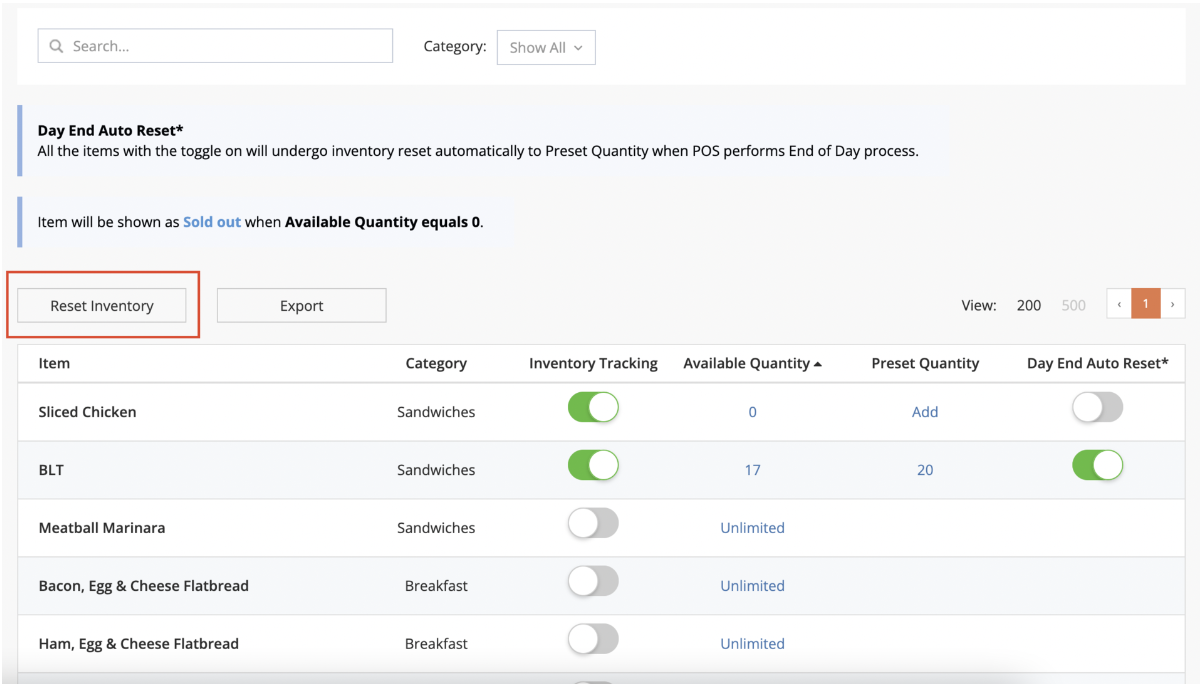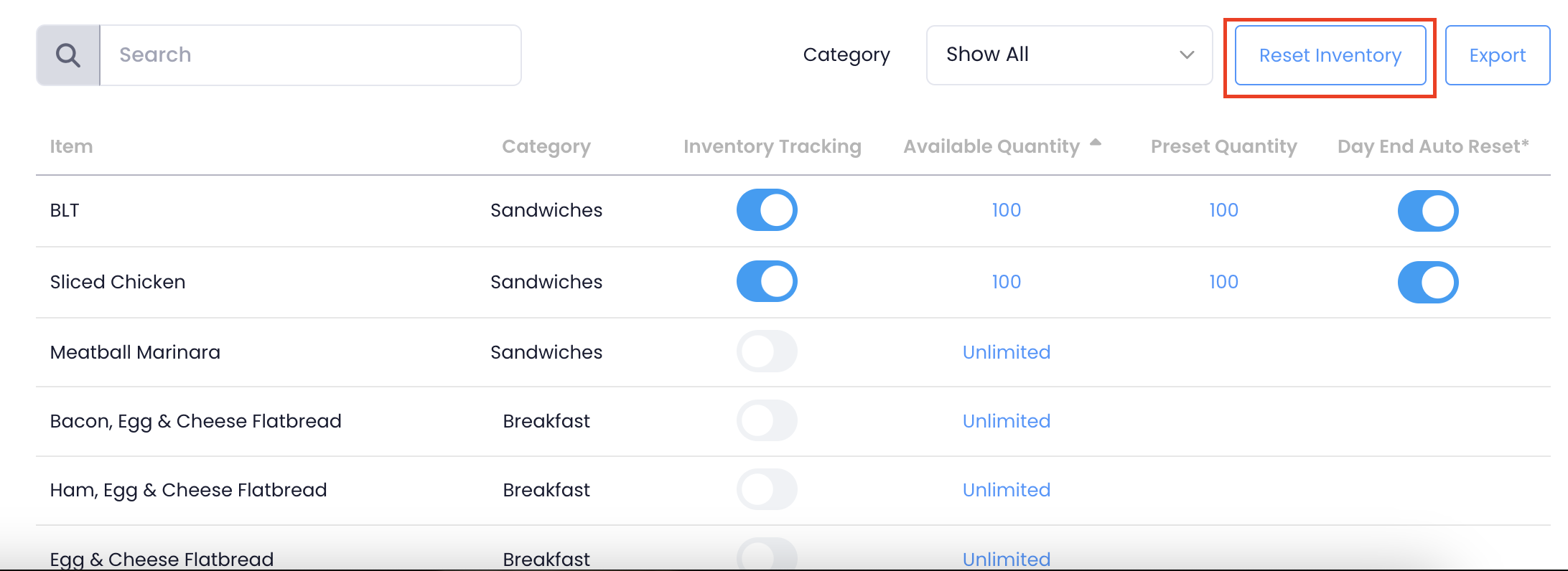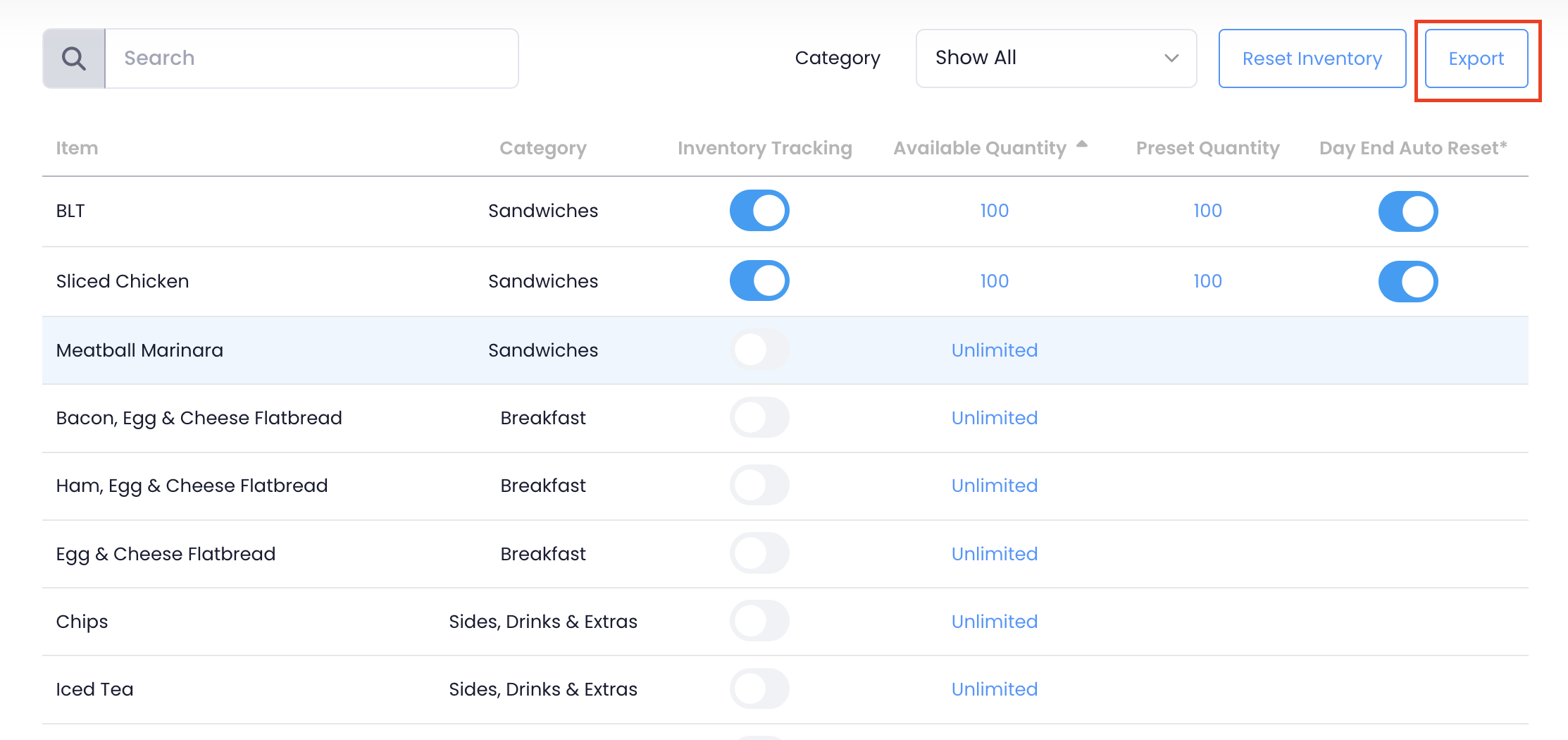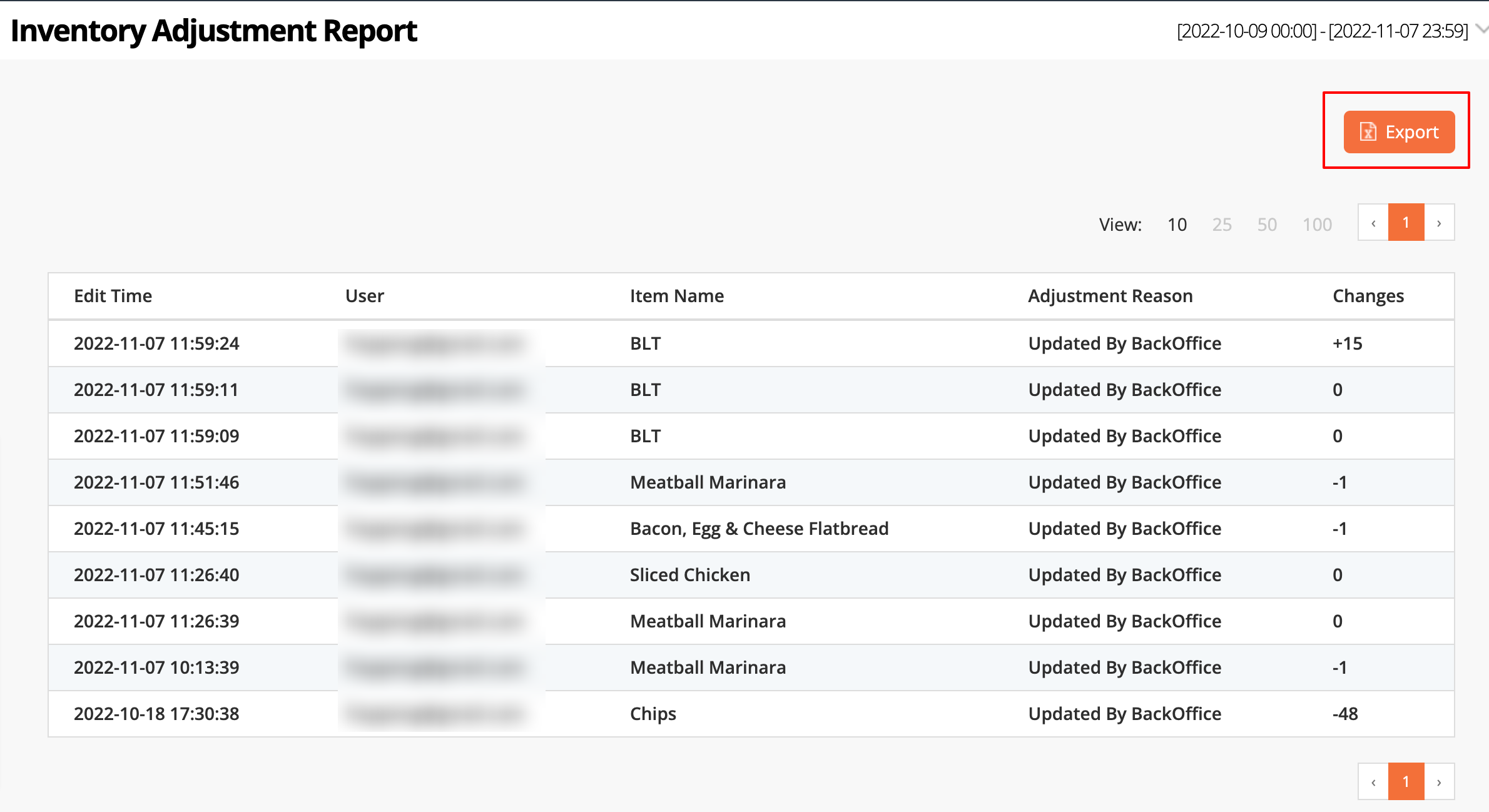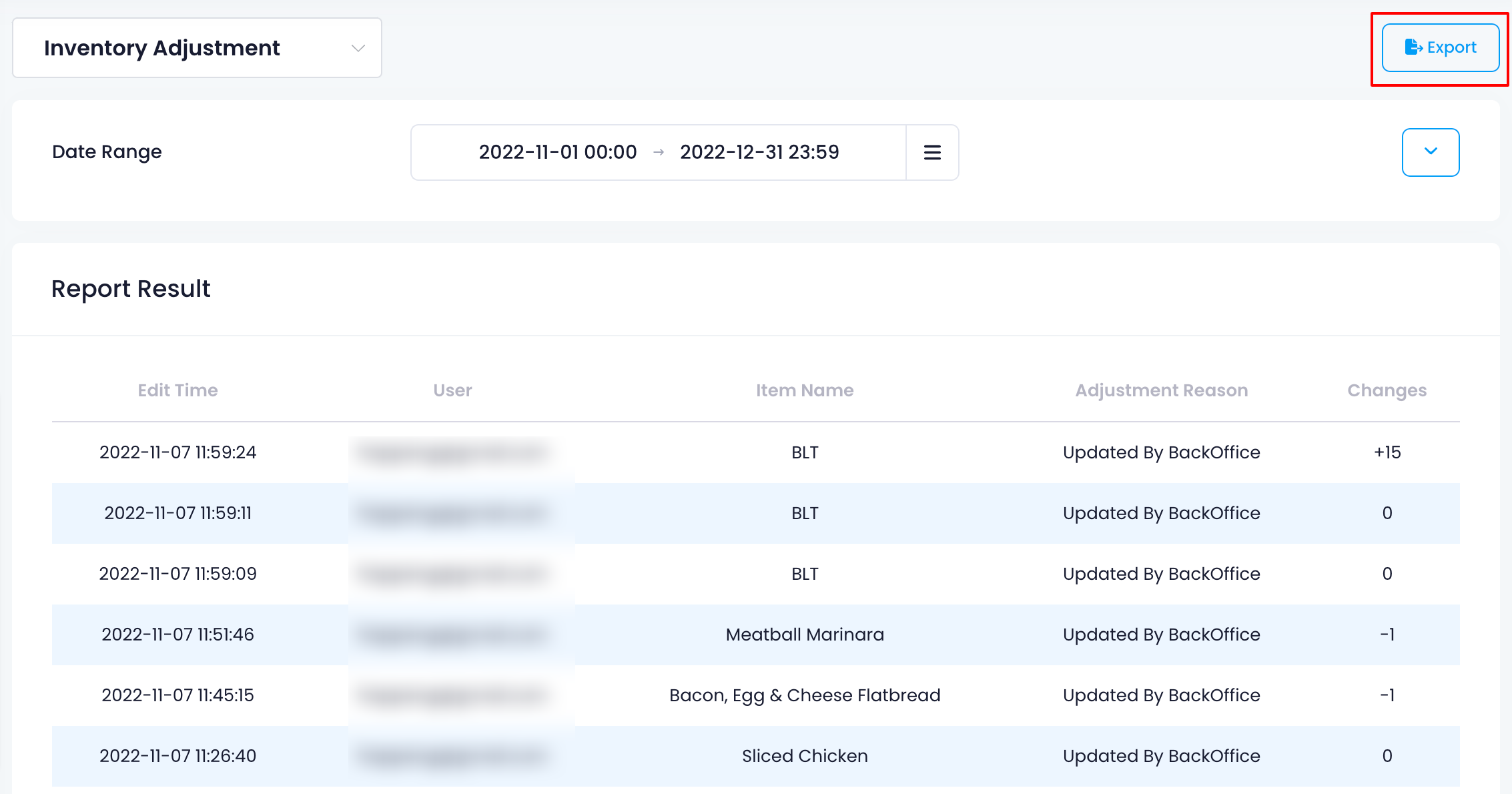庫存
全部資訊
目錄
查看和管理庫存
了解如何在商家界面上管理庫存並獲取庫存調整報告。
庫存設置允許您保留商品的庫存並調整商品的可用數量。從庫存設置中,您可以執行以下操作:
- 檢查商品的可用數量
- 調整商品的可用數量
- 設置在日結後重置的可用數量
- 重置庫存
- 匯出庫存
- 匯出庫存調整報告
查看庫存
要檢查您的商品庫存,請按照以下步驟操作:
商家界面(Classic Theme)
- 登錄商家界面。
- 在左側面板上,單擊“報表” 。
- 在庫存下,選擇庫存。屏幕上會顯示所有菜單商品及其可用數量的列表。
提示:如果您要尋找特定商品,您可以直接在搜尋欄上搜索該商品。您還可以通過從分類字段中選擇分類來過濾列表,以僅顯示特定分類中的商品。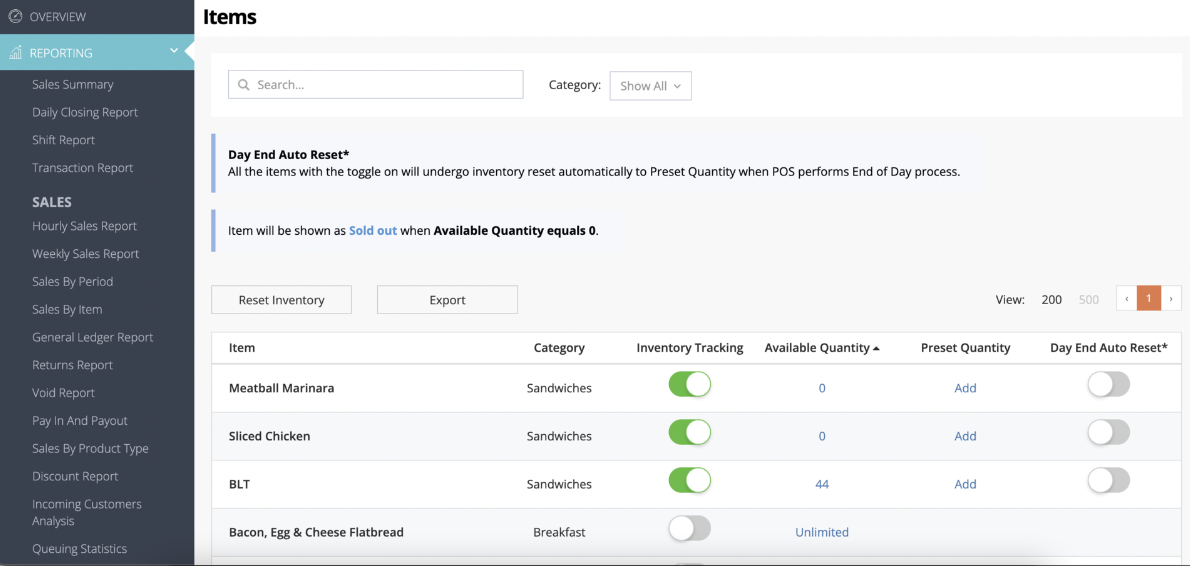
商家界面2.0
- 登錄商家界面。
- 在左側面板上,單擊“菜單設置” 。
- 選擇庫存。屏幕上會顯示所有菜單商品及其可用數量的列表。
提示:如果您要尋找特定商品,您可以直接在搜尋欄上搜索該商品。您還可以通過從分類字段中選擇分類來過濾列表,以僅顯示特定分類中的商品。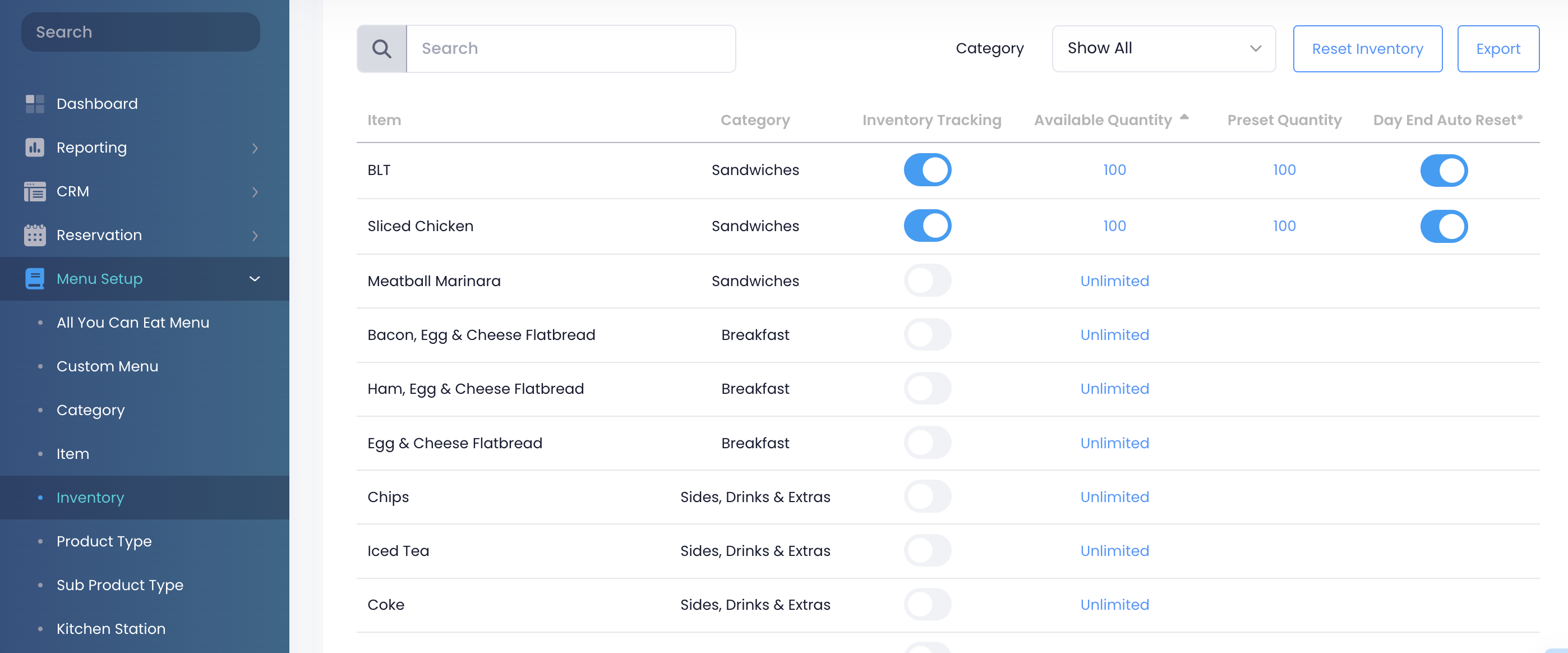
管理庫存
要調整商品的庫存,請按照以下步驟操作:
商家界面(Classic Theme)
- 登錄商家界面。
- 在左側面板上,單擊“報表” 。
- 在庫存下,選擇庫存。屏幕上會顯示所有菜單商品及其可用數量的列表。
提示:如果您要尋找特定商品,您可以直接在搜尋欄上搜索該商品。您還可以通過從分類字段中選擇分類來過濾列表,以僅顯示特定分類中的商品。 - 在要調整的商品旁邊,選擇要配置的設置。
您可以配置以下設置來調整庫存:
存貨追踪
啟用後,您可以調整商品的可用數量。
注意:默認情況下,商品的數量設置為不限 。
可用數量
手動調整可用數量。
預設數量
將預設數量設置為您想要在執行日結或單擊“重置商品數量”時顯示的可用數量。
日結時重置商品數量
當 POS 上執行日結時,所有打開日結時重置商品數量的商品將自動重置為預設數量。
删除商家界面2.0
- 登錄商家界面。
- 在左側面板上,單擊“菜單設置” 。
- 選擇庫存。屏幕上會顯示所有菜單商品及其可用數量的列表。
提示:如果您要尋找特定商品,您可以直接在搜尋欄上搜索該商品。您還可以通過從分類字段中選擇分類來過濾列表,以僅顯示特定分類中的商品。 - 在要調整的商品旁邊,選擇要配置的設置。
您可以配置以下設置來調整庫存:
存貨追踪
啟用後,您可以調整商品的可用數量。
注意:默認情況下,商品的數量設置為不限 。
可用數量
手動調整可用數量。
預設數量
將預設數量設置為您想要在執行日結或單擊“重置商品數量”時顯示的可用數量。
日結時重置商品數量
當 POS 上執行日結時,所有打開日結時重置商品數量的商品將自動重置為預設數量。
删除重置庫存
要重置庫存,請按照以下步驟操作:
匯出庫存
要匯出庫存,請按照以下步驟操作:
商家界面(Classic Theme)
- 登錄商家界面。
- 在左側面板上,單擊“報表” 。
- 在庫存下,選擇庫存。
- 在庫存列表頂部,單擊“匯出” 。庫存報告的 Excel 文件將下載到您的計算機上。
- 打開文件以查看匯出的庫存。
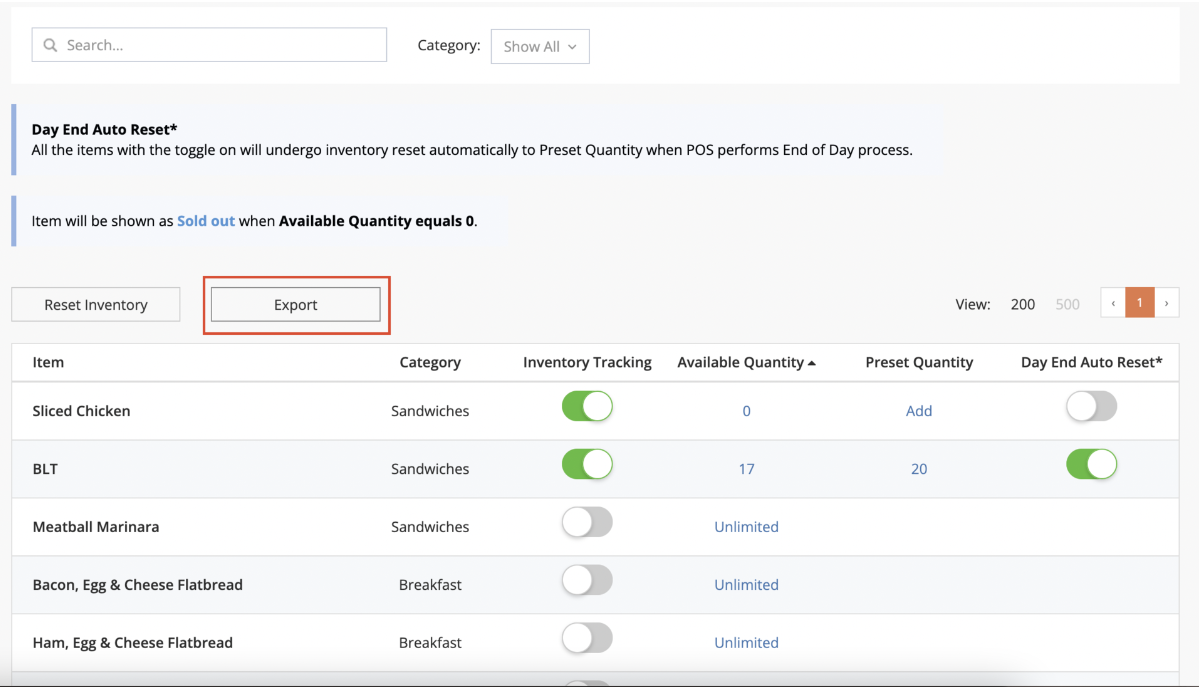
匯出庫存調整報告
庫存調整報告顯示選定時間段內對庫存進行的調整的摘要。
庫存調整報告包括以下信息:
- 修改時間
- 進行調整的用戶的電子郵件地址
- 商品名稱
- 調整原因
- 庫存變更次數
要匯出庫存調整報告,請按照以下步驟操作: